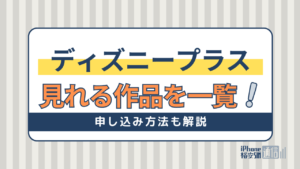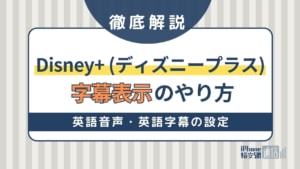- VOD
- 更新日:2024年04月02日
U-NEXTの動画ダウンロード方法|解約後も視聴できる?期限はいつまで?保存先の変更方法

※当記事はPRを含みます。詳しくはこちら。
※カシモWiMAXは株式会社マーケットエンタープライズの関連会社、株式会社MEモバイルが運営しています。
U-NEXTは2007年7月にサービスを開始した、インターネットを利用するコンテンツ配信サービスです。
U-NEXTでは作品をあらかじめWiFiを使ってダウンロードすれば、データ量を使わず外出先で動画を視聴できます。
ここではそんな動画のダウンロードサービスについて詳しく解説します。
この記事でわかること
目次
U-NEXTで動画作品をダウンロードする方法

U-NEXT作品のダウンロードは、無料トライアルを利用したことがあれば、U-NEXT専用アプリを起動しログインするだけで誰でも簡単に利用できます。
ここではそのダウンロードの基本となる手順を紹介します。
①1つの動画をダウンロードする
1作品だけダウンロードするのはとても簡単です。
U-NEXTラインアップにある動画作品の詳細ページ中ほどにあるダウンロードボタンをタップすればすぐにダウンロードが始まります。
②複数の動画をダウンロードする
連続ドラマやアニメなど作品数の多い動画は1つずつダウンロードすると面倒です。
そんなときは、一度にダウンロードできます。なお、一度にダウンロードできる本数の上限は25本です。
複数の動画をダウンロードする手順
- 作品詳細ページの「エピソード選択」をタップ
- ダウンロードしたい動画を複数選択する
- 右上の「ダウンロード」をタップ
- 「未選択」ボタンをタップ
作品詳細ページの「エピソードを選択」をタップし、ダウンロードしたい動画を複数選択した後、右上の「ダウンロード」をタップします。
次に「未選択」ボタンをタップすると一気にダウンロード完了です。
ダウンロードを中断する方法は?
もし間違った作品をダウンロードし始めても、途中で中断することもできます。
「ダウンロード中」となっているゲージアイコンをタップすれば、「ダウンロードを中止しますか?」という選択画面が現れ、「続ける」「中止する」を選べます。
ここで「中止する」を選べばダウンロードは中断されます。
U-NEXTでダウンロード機能を利用するときの注意点6つ

U-NEXT作品がオフラインでどこでも視聴できるのは非常に便利です。
しかしこれには下のようにいくつかの制限や注意すべき点があり、それも正しく理解しなくてはうまく活用できません。
特にデバイスの台数制限や視聴期限は十分把握して使い方を工夫する必要があります。
詳しくみてみましょう。
①1アカウントにつき1台のデバイスでしか利用できない
U-NEXTからダウンロードできる作品数には制限はありません。
しかし、デバイスのストレージには限りがあり、しかも1アカウントにつき1台のデバイスでしかダウンロード機能は利用できません。
その代わりU-NEXTでは1契約につき最大で4つまでアカウントを作れるため、最大4台のデバイスでダウンロード機能を使えます。
また、もしダウンロード機能を利用するデバイスを変えたい場合は、すでにダウンロードしている作品を全て消した後に、新しいデバイスでダウンロードが利用できるようになります。
②アダルト動画はダウンロード不可
U-NEXTは月額内でアダルト動画見放題もついているため、ダウンロードして自分だけのコレクションを作れると思うかもしれませんが、残念ながらアダルト動画のダウンロードはできません。
これは、ダウンロード機能が使えるのはU-NEXT専用アプリのみで、このアプリではアダルト動画の視聴ができなくなっているためです。
アダルト動画はブラウザ経由のサイト上でしか見られませんからダウンロード機能自体が利用できません。
③ダウンロードした作品の再生には期限がある
U-NEXTではダウンロードした作品の再生に期限を設けています。利用時間はダウンロードを開始して最長で48時間とされ、それを過ぎると更新しない限り視聴できなくなります。
オフライン環境で更新が必要になった場合、通信できるまでは視聴できません。視聴の期限には十分注意しましょう。
④レンタルのダウンロード期限は購入してから48時間
U-NEXTには見放題作品の他にポイントで視聴できる「レンタル」作品があり、ダウンロードが可能です。
ただ、レンタル作品は「購入してから」48時間が期限とされ、ダウンロードしていなくても期限になれば視聴できなくなります。
見放題作品のダウンロードとは「48時間のカウントをスタートするタイミングが違う」ことに注意しましょう。
U-NEXTダウンロードの48時間
- 通常作品の場合:ダウンロード開始から48時間視聴可能
- レンタル作品の場合:購入してから48時間視聴可能
以下の記事では、U-NEXTポイントの仕組みについてまとめています。ぜひ本記事と併せてご覧ください。
⑤ダウンロードできる作品には限りがある
残念ながら、U-NEXTで視聴できるすべての作品をダウンロードできるわけではありません。
一部の作品はダウンロードができないため、注意が必要です。
ダウンロードできる作品かどうか、作品ページにて「ダウンロード」のアイコンがあるかをチェックしてみましょう。
⑥パソコンではダウンロードができない
U-NEXTの作品をダウンロードできるのは、iOSやAndroidを搭載した専用アプリだけです。
テレビやパソコンでも動画は視聴できますが、作品はそもそも保存できませんから、オフラインで視聴することはできません。
そのためパソコンを使ってU-NEXTの動画を視聴する場合は常にWiFiで接続しておく必要があります。
ある程度の速度のあるフリーWiFiがある駅や宿泊ホテルなどで利用しましょう。
U-NEXTのダウンロード機能の設定でできること

ダウンロードする方法がわかっても、「キレイな画質で見たい」「デバイスのストレージが少ない」などにはまた別の操作が必要です。
うまく機能を使いこなすには、どのように設定を変更するとよいのでしょうか。
ダウンロード作品の保存先変更
U-NEXTからダウンロードした作品は、デバイス本体のメモリに保存されますが、空き容量が少ないデバイスではそのまま保存すると動作に不具合が起きる可能性があります。
Androidデバイスならそんなとき、SDカードに動画データを保存できます。
SDカードに自動的に保存するには、ダウンロードする前に以下の手順であらかじめ設定する必要があります。
- 左上の「三本線(メニュー)」をタップ
- 「設定・サポート」から「ダウンロード設定」をタップ
- 「保存先」をタップ
- 保存先を「内部ストレージ」から「SDカード」に変更する
こうしておくとダウンロードしたファイルは自動的にSDカードに保存されるようになります。
ダウンロード作品の画質変更
U-NEXTのダウンロードでは、画質を「標準画質」と「高画質」の2種類から選べます。
自動で希望の画質にするには事前に以下の通り設定しておきます。
- 左上の「三本線(メニュー)」をタップ
- 「設定・サポート」から「画質設定」をタップ
- 「ダウンロード」をタップして「標準」「高画質」のどちらかの画質を選ぶ
「標準」より「高画質」の方が画像は美しくなりますが、それだけデータ通信量は大きくなります。
1時間作品動画が標準画質なら450MB程度ですが、高画質なら2GB(2,000MB)と4倍以上大きく、それだけダウンロードにも時間がかかります。
あまり画面の大きくないスマホで視聴するなら標準画質でも十分楽しめます。画面の大きさや作品の内容、見たときの印象によって適切な画質を選ぶようにしましょう。
以下の記事では、動画の通信量についてまとめています。ぜひ本記事と併せてご覧ください。
ダウンロードをWiFi接続時のみにする
たとえ自宅のWiFiエリア内でも、WiFi接続をオフにしていればモバイルデータ通信でダウンロードしてしまいます。
そうなると決められたデータ通信量のうち数GB程度はあっという間に使い果たし、それ以降低速での通信に限定されるなどスマホが使いにくくなってしまいます。
そんな間違いを防ぐには、あらかじめ「ダウンロードはWiFi接続時だけに限定」するのが最も効果的です。
- 左上の三本線(メニュー)をタップ
- 「設定・サポート」から「ダウンロード設定」をタップ
- その中の「WiFiのみでダウンロード」という項目のスイッチをONにする
こうしておくと、WiFiを介さない通信環境でダウンロードしようとしても「WiFi接続待ち」となりダウンロードしなくなります。「うっかりデータ大量消費」はこれで撲滅できます。
解約後もダウンロード作品を視聴できる
U-NEXTの解約には、月額プランをやめる「解約」とU-NEXT自体の会員をやめる「退会」の2種類があります。
「解約」の場合、残っているポイントが有効期限まで残るため引き続きダウンロード作品に使用可能です。ただし、「退会」した場合はポイントが残っていても失効されます。
そのため、月額プランをやめただけであればアカウントが残っており、引き続きダウンロード作品を楽しめます。
U-NEXTでダウンロードした作品の操作方法

ダウンロードした作品は、アプリを使って視聴、データ削除ができます。
ここでは、ダウンロードした作品のその後の操作方法を解説します。
オフラインで視聴する方法
ダウンロードした動画をオフラインで視聴したいときは、以下の手順で操作します。
- 左上の「三本線(メニュー)」をタップ
- 開いたメニューの「ダウンロード済み」をタップ
- 表示されているダウンロード済み作品の中で、視聴したい動画の再生ボタンをタップ
「再生ボタン」は、動画のサムネイル画像の中心にある右向き三角マークのことです。
視聴済みの作品を削除する方法
視聴が終わり、動画を削除したい場合は以下の手順で操作します。
- 左上の「三本線(メニュー)」をタップ
- 開いたメニューの「ダウンロード済み」をタップ
- 画面右上に表示されている「編集」をタップ
- 削除したい作品の1つまたは複数をタップして選択した後、右下の「全て削除」をタップ
これで選択した動画は全てデバイスから削除されます。特にまた見たいもの以外はできるだけこまめに削除して、デバイスのメモリをできるだけ解放しておきましょう。
字幕と吹き替えを切り替える方法
視聴する途中で字幕と吹き替えを切り替えたい場合は、再生中に現れる右下の「…(3点リーダ)」をタップすると切り替えメニューが表示されます。
U-NEXTでダウンロードが出来ないときの対処法

中には「操作手順は間違いないのにダウンロードできない」という困ったことが起こるかもしれません。
次の3つはダウンロードできない原因の上位に挙げられるものです。そんな事態に陥ったらまずこれらの項目をチェックしてみてください。
通信環境を見直してみる
ダウンロードは通信回線を使って行われるため、通信環境が不安定だとダウンロードできず途中で止まってしまいます。
自宅のWiFiを使っていたら、その電波を飛ばしているルーターの状態を確認してみましょう。
ルーターの取扱説明書に従って「WAN(インターネット側)」「LAN(ルーター以降のネットワーク側)」の動作ランプが正常かなどをチェックし、必要ならルーターを再起動するなど対処しましょう。
デバイスの状態を確認する
アプリのダウンロード画面が「待機中」のまま動かないようなら、デバイスの省電力モードが原因かもしれません。
「省電力モード」ではU-NEXTアプリの機能が制限されるなどしてダウンロード機能がうまく動作しない場合があります。
そのときは一旦ダウンロードを中止し、省電力モードを解除してアプリを起動し、もう一度ダウンロードしてみましょう。
ログインされているか確認する
デバイスのアプリが起動していても、正式なアカウントできちんとログインしていないと、ダウンロードはできません。
またダウンロードした動画も、一度U-NEXTからログアウトしてしまうと全て消えてしまうことにも注意が必要です。慌ててログインし直してもデータは元に戻らず、再度ダウンロードが必要になります。
まだ視聴していないダウンロード動画があるなら、誤ってログアウトしてしまわないよう十分注意しましょう。
ダウンロード機能を利用してスマホの通信料を節約しよう

無料で視聴できる動画も、スマホで視聴するためにはかなりの通信量が必要です。
動画の長さはもちろん解像度の高さや音声の緻密さによって容量は変わり、U-NEXTが提供する動画のような正式な「作品」ならいずれの質も高く大容量であるのは間違いありません。
問題はそれを見たくなるのがいつかがわからないことです。外出先で見たくなった時に備えて、あらかじめ自宅などでWiFiを使い、モバイル通信料を使わずダウンロードしておくと通信量が節約できます。
せっかくU-NEXTを利用するのなら、ダウンロード機能を利用してスマホのモバイル通信量をがっちり節約しましょう。
以下の記事では、おすすめの動画配信(VOD)サービスについてまとめています。ぜひ本記事と併せてご覧ください。
 iPhone格安SIM通信 編集部 ― ライター
iPhone格安SIM通信 編集部 ― ライター
関連キーワード

 おすすめポケット型WiFi比較
おすすめポケット型WiFi比較